Crea rapidamente un grafico a linee dinamico con barra di scorrimento in Excel
Kutools per Excel
Potenzia Excel con oltre 300
funzionalità potenti
Un grafico a linee dinamico con barra di scorrimento evidenzia un punto dati specifico in un set di dati bidimensionale scorrendo la barra di scorrimento e selezionando un elemento nell'elenco, come mostrato di seguito. Per creare un grafico a linee dinamico, puoi utilizzare la funzionalità Kutools per Excel’s Grafico a Linee Dinamico, che ti permette di svolgere questa operazione con pochi clic.
Per creare rapidamente un grafico a linee dinamico con barra di scorrimento, procedi come segue:
Passo 1: Clicca su Kutools > Grafici > Confronto categorie > Grafico a Linee Dinamico

Passo 2: Seleziona i dati nella finestra di dialogo pop-up del Grafico a Linee Dinamico
- Valori delle serie: Seleziona tutti i punti dati dall'intervallo di origine, escludendo gli assi (intestazioni di riga e intestazioni di colonna).
- Nome della serie: Seleziona l'asse verticale (asse y).
- Intervallo etichette degli assi: Seleziona l'asse orizzontale (asse x).
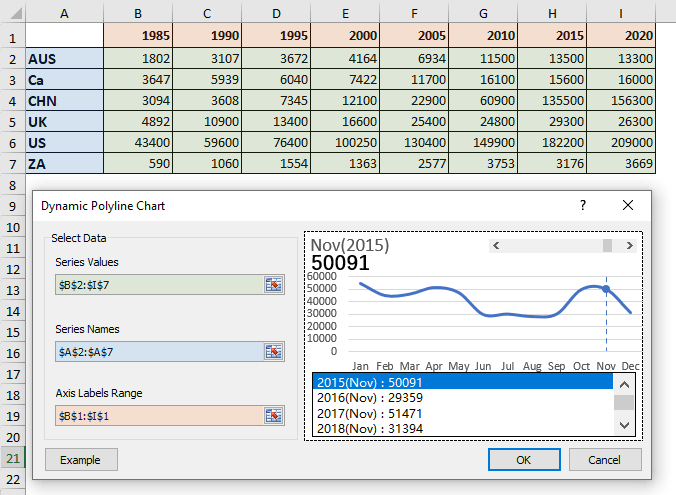
Passo 3: Clicca OK per ottenere il risultato
Un grafico a linee dinamico viene creato istantaneamente una volta cliccato su OK. Ora puoi spostare la barra di scorrimento per vedere il punto dati su un asse orizzontale diverso o selezionare un elemento diverso dall'elenco per visualizzare i dati dell'elemento corrispondente.
- Invece di selezionare i dati manualmente, puoi prima selezionare l'intera tabella e poi fare clic sulla funzionalità Grafico a Linee Dinamico. In questo modo, le caselle di intervallo corrispondenti verranno riempite automaticamente.
- Il numero di righe nell'intervallo dei valori della serie deve essere uguale al numero di celle nell'intervallo delle etichette degli assi; il numero di colonne nell'intervallo dei valori della serie deve essere uguale al numero di celle nell'intervallo dei nomi delle serie.
- La funzionalità supporta l'annullamento (Ctrl + Z).
Strumenti di produttività consigliati
Office Tab: Utilizza pratiche schede in Microsoft Office, proprio come in Chrome, Firefox e il nuovo browser Edge. Passa facilmente tra i documenti con le schede — niente più finestre disordinate. Scopri di più...
Kutools per Outlook: Kutools per Outlook offre oltre 100 funzionalità potenti per Microsoft Outlook 2010–2024 (e versioni successive), oltre che per Microsoft 365, aiutandoti a semplificare la gestione delle email e aumentare la produttività. Scopri di più...
Kutools per Excel
Kutools per Excel offre più di 300 funzionalità avanzate per ottimizzare il tuo lavoro in Excel 2010 – 2024 e Microsoft 365. La funzione sopra descritta è solo una delle tante strumenti che ti faranno risparmiare tempo.

